iTunesなしでiPhoneをリセットするにはどうすればいいですか?

あなたのiPhoneがうまく機能しない場合はどうすればいいですか? 最後のiTunesバックアップからiPhoneをリセットすることができます。 しかし、iTunesは常にあなたのための最善の解決策ではありません。 iTunesでデータをバックアップしていないか、出荷時の設定に戻っていません。 すべてのデータを元に戻すためにiTunesなしでiPhoneをリセットするには? この記事からiPhoneをハードリセットするための代替ソリューションをチェックしてください。
ソリューション1:iTunesなしでiPhoneをTipard iOSシステムリカバリでリセットする
あなたのiPhoneが無効になっているか、凍結されているか、レンガ造りであるか、 ティパール iOSシステム復旧 すべての問題を解決する最良のソリューションでなければなりません。 また、iTunesなしでiPhoneをリセットして、DFUモード、リカバリモード、Appleロゴ、ヘッドフォンモードを通常の状態に戻すこともできます。
プログラムをダウンロードしてインストールする
Tipard iOSシステムリカバリをダウンロードしてインストールし、プログラムを起動します。 iPhoneをコンピュータにUSBケーブルで接続します。 そして、あなたは今、プログラムなしでiTunesなしでiPhoneをリセットすることができます。
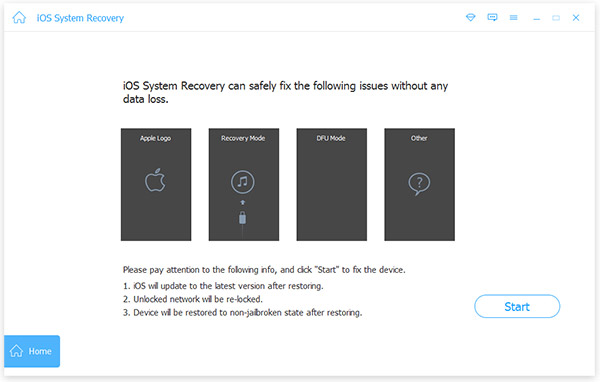
iPhoneのスキャンと分析
iPhoneのカテゴリ、デバイスタイプ、デバイスモデル、および操作システムをプログラムに入力します。 その後、「スキャンを開始」ボタンをタップすると、iPhoneをスキャンして分析し、データを失うことなくiPhoneをリセットできます。
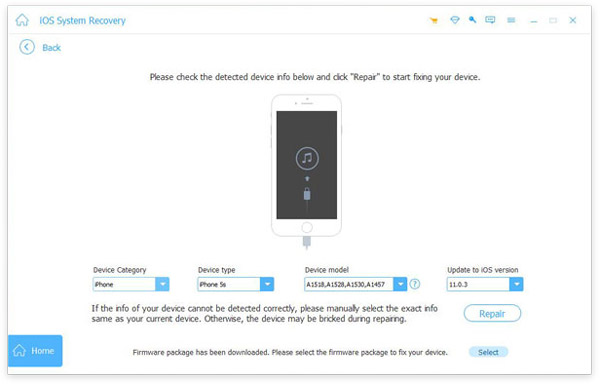
iTunesなしでiPhoneをリセットする
iTunesを使ってiPhoneをリセットしたのと比べて、Tipard iOS System RecoverはiPhoneを分析し、データを失うことなくすべての問題を修正します。 iTunesを使用すると、以前のバックアップバージョンにリストアすることしかできません。
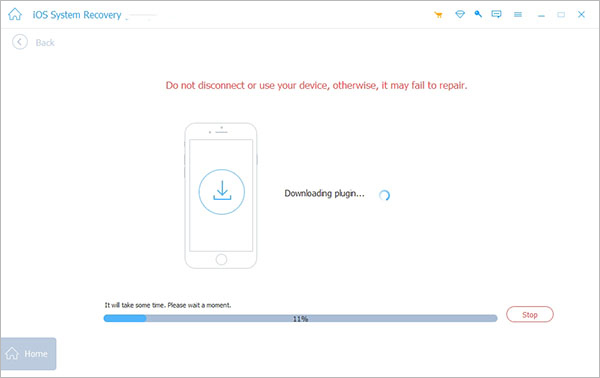
ほとんどの場合、iPhoneが正常に動作しないときは、iPhoneの問題を職業として分析しないかもしれません。 その場合、Tipard iOS System Recoveryは、iTunesやパスワードなしでiPhoneをリセットするための最良のツールでなければなりません。 iOSシステムに関連するほとんどの問題は、ワンクリックでプログラムで修正できます。
ソリューション2:iTunesなしでiPhoneを工場出荷時の状態にリセットする方法
アップルはiPhoneを工場出荷時の状態に戻すためのデフォルトソリューションを提供しています。 シンプルですが、事前にバックアップを作成していない場合は、個人情報、ファイル、またはデータが失われる可能性があります。 このセクションでは、iTunesまたはコンピュータを使用せずにiPhoneをリセットする方法を学習します。 全体のプロセスを以下のように見てみましょう。
ステップ1。 あなたのiPhoneを設定する
あなたのiPhoneのホーム画面に移動し、 "設定"アプリをクリックし、 "一般"オプションをタップします。
ステップ2。 iPhoneのすべてのコンテンツを消去する
画面をスクロールダウンして検索し、[リセット]オプションをタップします。 次に、「すべてのコンテンツと設定を消去する」を選択します。 削除を確認するには、パスコードを入力する必要があります。
ステップ3。 iTunesなしでiPhoneをリセットする
「iPhoneを消去する」をクリックし、「iPhoneを消去する」をもう一度タップすると、インストールしたものや保存したデータやメディアがすべて消去され、iPhoneが工場出荷時の設定にリセットされます。
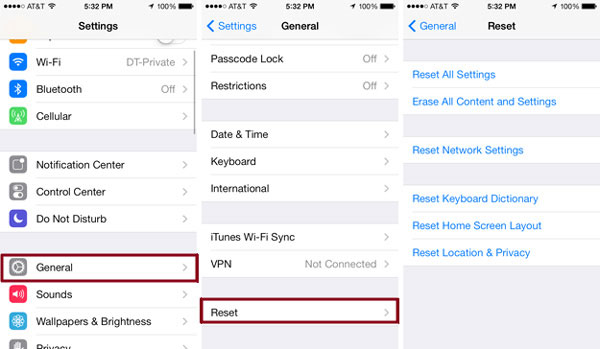
注:iTunesを使わずにiPhoneからiPhoneを直接ハードリセットすると、iPhoneのすべてのファイルが失われる可能性があります。 あなたのiPhoneを消去するか、またはあなたのiPhoneを工場出荷時の状態にリセットする前に、あなたのiPhoneを事前にバックアップする必要があります。
ソリューション3:iTunesなしでiPhoneをハードリセットする方法
iPhoneが機能しない場合は、iPhoneにアクセスしても問題を解決できない可能性があります。 iPhoneのハードリセットは、iTunesなしでiPhoneのいくつかの簡単な問題を取り除くための解決策になるはずです。 iPhone8を例にとってみましょう。
ステップ1。 iPhone 8を終了する
「スリープ/スリープ解除」ボタンと「音量ダウン」ボタンを15秒以上押して、iPhone 8を終了します。 そして、あなたはAppleのロゴを見ることができます。
ステップ2。 両方のボタンを放す
その後、もう一度Appleロゴにアクセスするまで、「スリープ/スリープ/スリープ解除」ボタンと「音量ダウン」ボタンの両方を離すことができます。
ステップ3。 iTunesを使わずにハードリセットiPhone
iPhoneが起動して動作するかどうかを確認するまで、数秒待つだけで済みます。 通常、ハードリセットiPhoneは一般的な問題のほとんどを修正することができます。
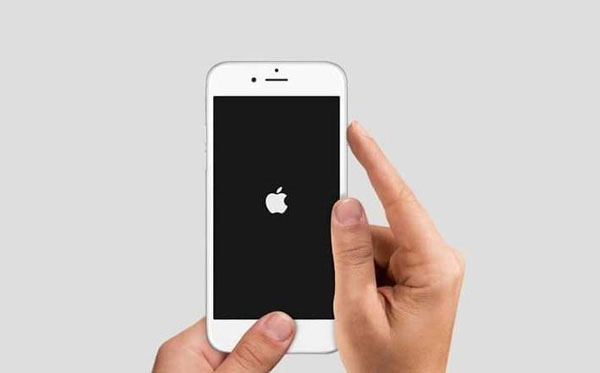
iPhone 7 / 6 / 6 Plus、iPadなどのiDevicesで問題が発生した場合、同様のプロセスを使用してiTunesなしでiPhoneをハードリセットできます。 その場合、iPhoneのファイルは永遠に失われる可能性があります。
ソリューション4:iTunesとパスワードなしでiPhoneをリセットする方法
パスコードを忘れたためにiPhoneが無効になると、6回連続してパスコードを入力しようとするとiPhoneがロックまたは無効になります。 あなたはiTunesとパスワードなしでiPhoneをリセットしようとすることができます。 ここに詳細なガイドがあります。
ステップ1。 あなたのコンピュータで設定する
別のデバイスからicloud.com/#find iPhoneにアクセスしてください。 「Apple ID」と「パスワード」でiCloudアカウントにサインインします。 Two-Factor認証を使用する場合、別のデバイスで送信されたパスコードを入力する必要があります。 新しいページポップアップが表示されたら、このブラウザを「信頼する」をクリックします。
ステップ2。 iCloudからiPhoneを選択する
「Find iPhone」をクリックし、iTunesなしでリセットするiPhoneを選択します。 すべてのデバイスがブラウザウィンドウの一番上にあります。 消去してリセットするiPhoneを選択します。
ステップ3。 iTunesまたはパスワードなしでiPhoneをリセットする
「iPhoneを消去」ボタンをクリックします。 その後、iCloudはロックされたiPhoneのパスワードを削除し、iPhoneをハードリセットします。
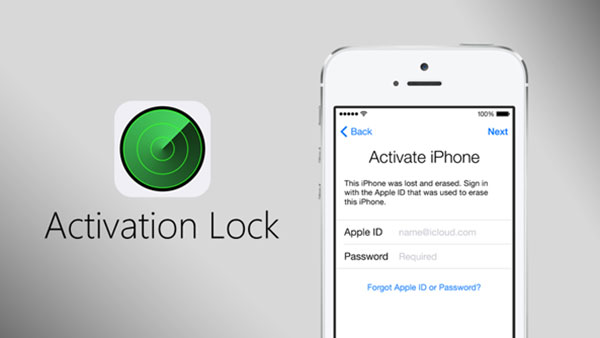
これで、iPhoneをバックアップファイルから復元するか、新しいデバイスとして設定することができます。 同じ方法を使用して、iPadやその他のiDevicesをリセットすることもできます。 ちょうどあなたが中古のiPhoneをオンラインで入手するのに便利です。 iTunesなしでiPhoneをリセットすると、新しいiPhoneとして使用できます。
ヒント:工場出荷時の設定に戻す前にデータをバックアップするiPhone
前述のとおり、iPhoneをリセットしたいときはすべてのファイルを失うことがあります。 その場合は、あらかじめiPhoneをバックアップする必要があります。 そうしないと、重要なデータやファイルはすべて失われます。 このケースでは、iPhoneのすべてのコンテンツを新しいバージョンとしてiTunesにバックアップするか、ファイルをiCloudで選択してバックアップします。
まとめ
iPhoneのパスワードを忘れてiTunesがなくてもiPhoneをリセットする必要がある場合は、近くのデバイスでiCloudを使用できます。 また、ハードリセットや工場出荷時のリセットを使用して、iPhoneを手動でリセットしたり、iPhoneのコンテンツを消去することもできます。 Tipard iOS System Recoveryは、データを失うことなくiPhoneのほとんどの問題を解決する究極のソリューションです。







